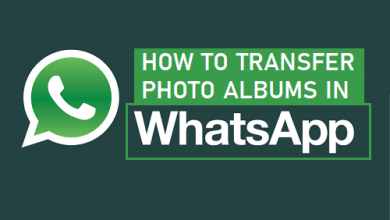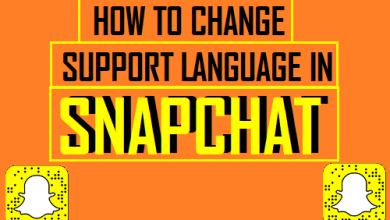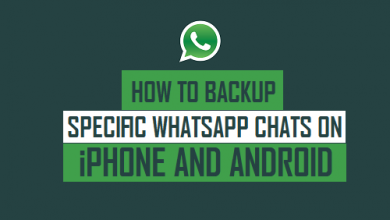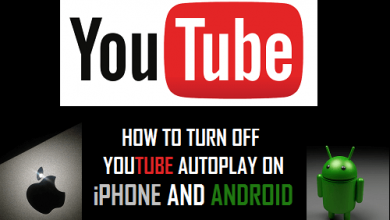Как отключить все покупки в приложении на Kindle Fire
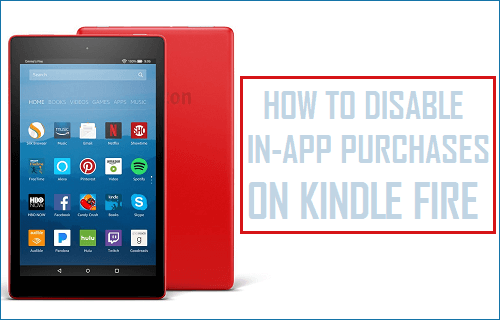
[ad_1]
Было много случаев, когда дети тратили тысячи долларов через покупки в приложении на планшетах Android. Поэтому ниже мы приводим шаги по отключению или предотвращению всех покупок в приложении на планшете Kindle Fire.
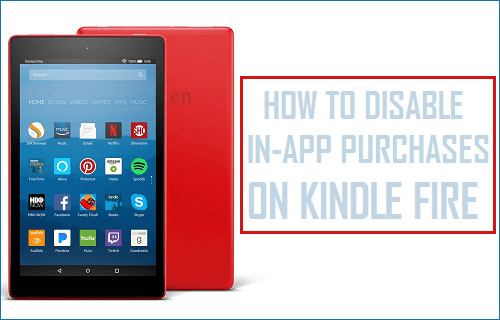
Отключить все покупки в приложении на Kindle Fire
Поскольку Kindle Fire — такой доступный планшет, многие родители покупают устройство Fire для своих детей. Однако многие бесплатные игры, доступные в магазине приложений Amazon, могут склонить детей к совершению нежелательных покупок.
Обычно это происходит, когда дети начинают играть в бесплатную игру на Kindle Fire, и им предлагается сделать покупку в приложении, чтобы перейти на следующий уровень игры.
Простое решение этой проблемы — отключить покупки в приложении на Kindle Fire, и это полностью предотвратит совершение покупок на устройстве кем-либо, не зная вашего пароля.
Ниже вы найдете инструкции по отключению встроенных покупок в магазине приложений Amazon, а также в магазине Google Play (если вы установили Google Play Store на свое устройство).
1. Отключите покупки в приложении на Kindle Fire в магазине приложений Amazon.
Выполните следующие действия, чтобы отключить покупки в приложении на Kindle Fire в магазине приложений Amazon.
1. Нажмите на Значок Amazon App Store расположен на главном экране вашего устройства Kindle Fire.
2. Когда откроется Amazon App Store, коснитесь трехстрочного Значок настроек расположен в верхнем левом углу экрана.
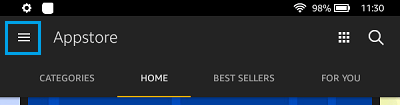
3. В раскрывающемся меню нажмите на Настройки.

4. На экране настроек App Store коснитесь значка Покупки в приложении вариант.
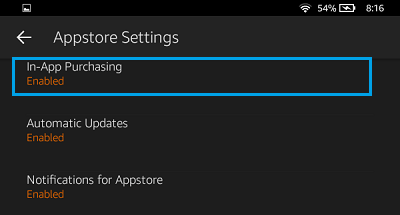
5. На следующем экране снимите отметку с опции для Разрешить покупки в приложении нажав на маленький флажок.
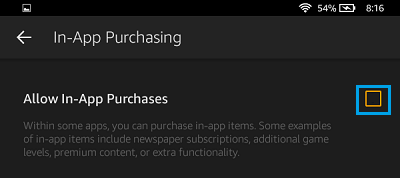
6. При появлении запроса введите свой Пароль Amazon и нажмите на Подтверждать.
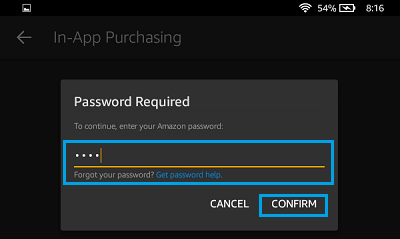
Это полностью отключит встроенные покупки в магазине приложений Amazon на вашем устройстве Kindle Fire.
2. Отключите покупки в приложении на Kindle Fire в магазине Google Play.
Если вы установили Google Play Store на свое устройство Kindle Fire, вы можете выполнить следующие шаги, чтобы отключить встроенные покупки в Google Play Store на своем устройстве.
1. Открытым Google Play магазин на планшете Kindle Fire.
2. Как только вы попадете в Google Play Store, нажмите на 3-строчный значок меню расположен в верхнем левом углу экрана.
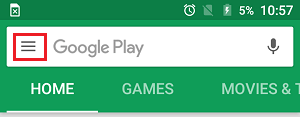
3. В раскрывающемся меню нажмите на Настройки вариант.
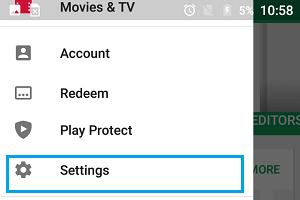
4. На экране настроек нажмите на Требовать аутентификацию для покупок вариант.
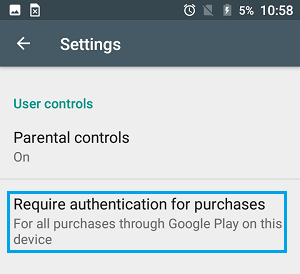
5. Во всплывающем окне выберите Для всех покупок через Google Play на этом устройстве вариант (см. изображение ниже).
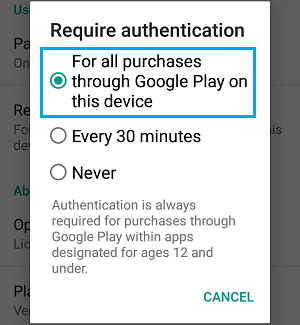
Это полностью отключит встроенные покупки в Google Play Store, не позволяя никому делать покупки в Google Play Store, играя в игры на вашем устройстве.
- Как удалить приложения на Kindle Fire
- Как использовать Kindle без учетной записи Amazon
[ad_2]